本系列代码托管于:https://github.com/chintsan-code/opencv4-tutorials
本篇使用的项目为:firstOpencv
opencv版本:4.1.1
集成开发环境:visual studio 2017
1. 配置opencv环境变量
(1) 添加用户变量:
OPENCV_INCLUDE1 D:\opencv4.1.1\opencv\build\include
OPENCV_INCLUDE2 D:\opencv4.1.1\opencv\build\include\opencv2
OPENCV_LIB D:\opencv4.1.1\opencv\build\x64\vc14\lib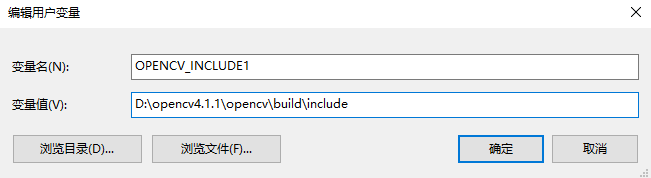
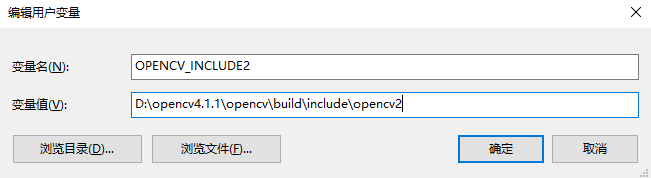
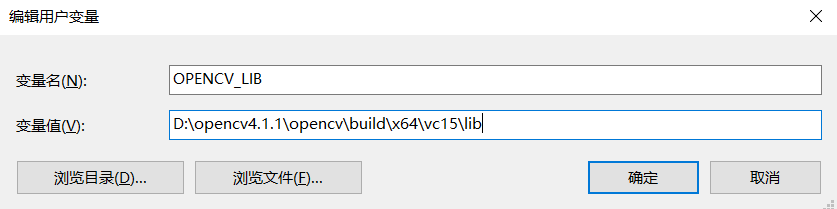
(2) 系统变量Path变量添加:
D:\opencv4.1.1\opencv\build\x64\vc14\bin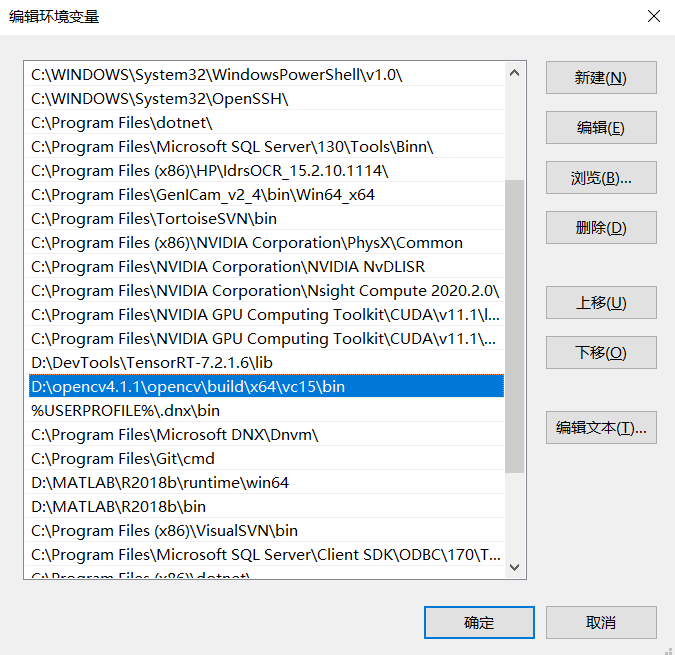
2. 新建C++控制台应用,并切换至Debug x64配置
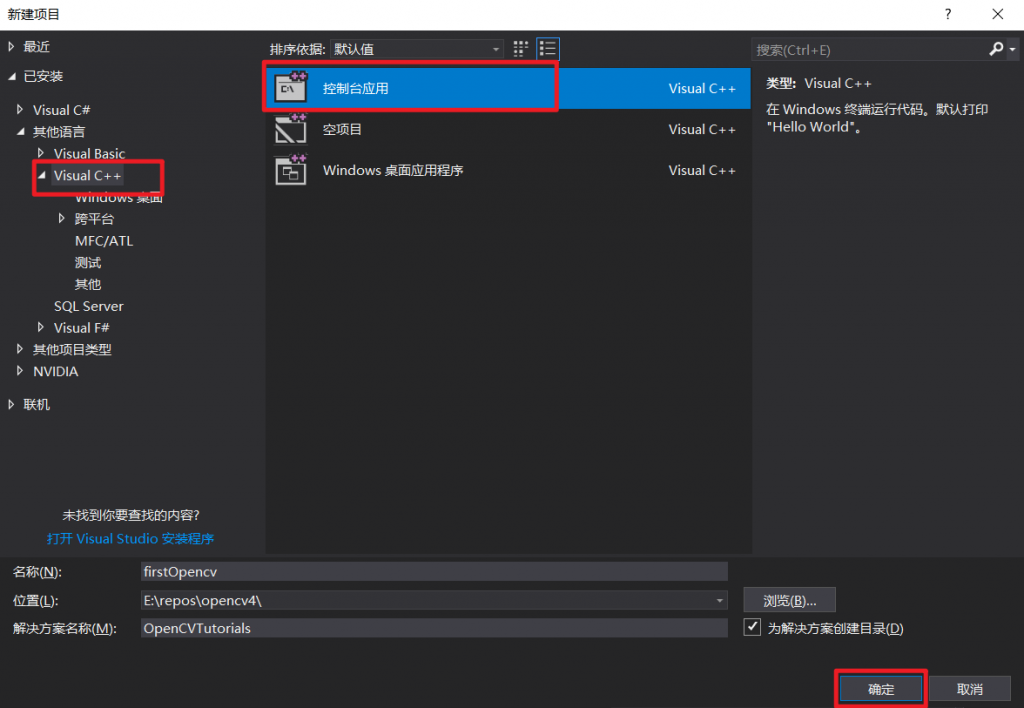
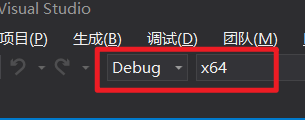
3. 在解决方案资源管理器中对项目点击鼠标右键->属性,进入项目的属性页,进行如下修改:
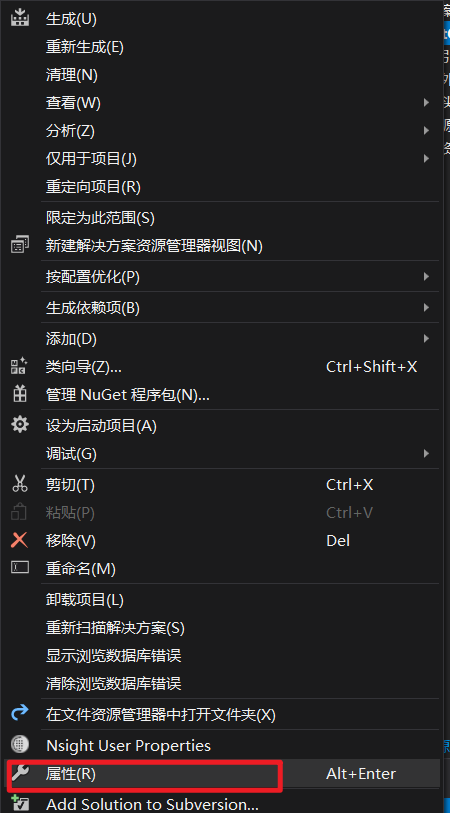
(1) VC++目录->包含目录添加
$(OPENCV_INCLUDE1)
$(OPENCV_INCLUDE2)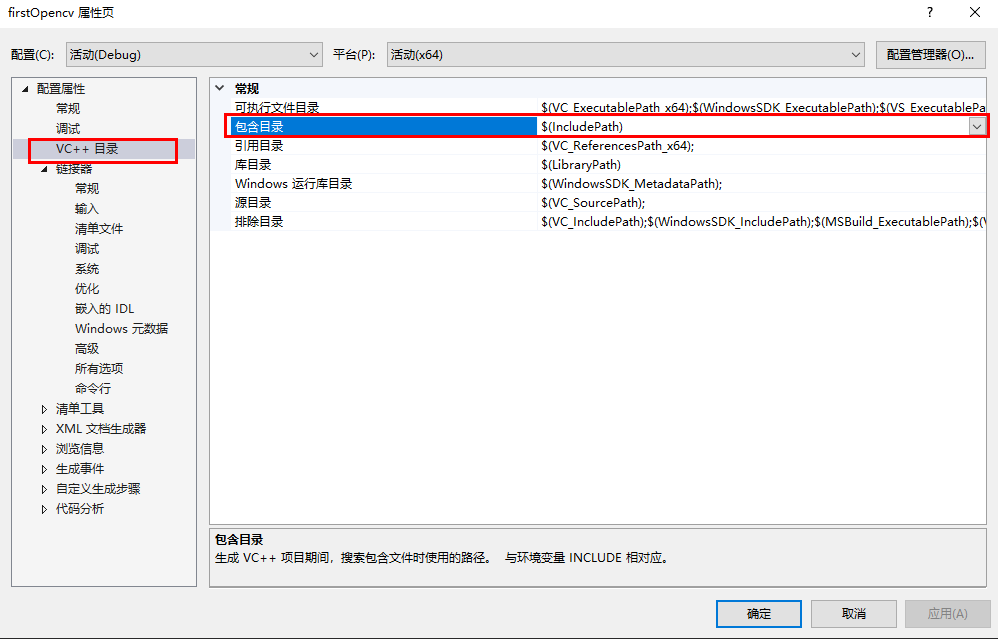
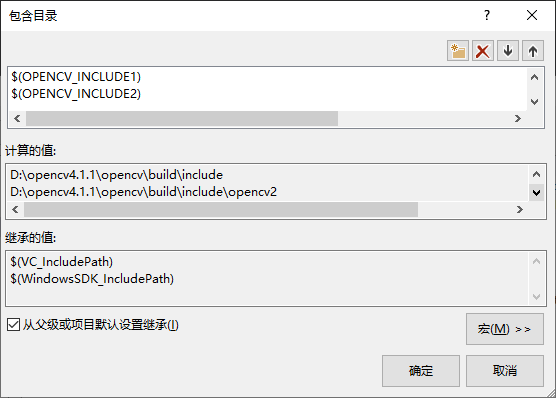
(2) VC++目录->库目录添加
$(OPENCV_LIB)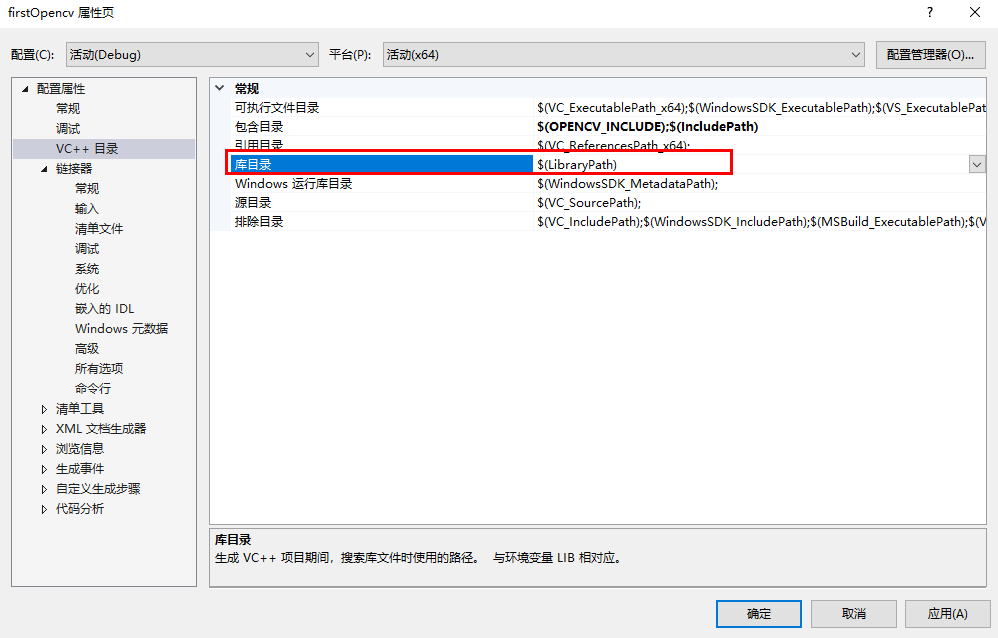
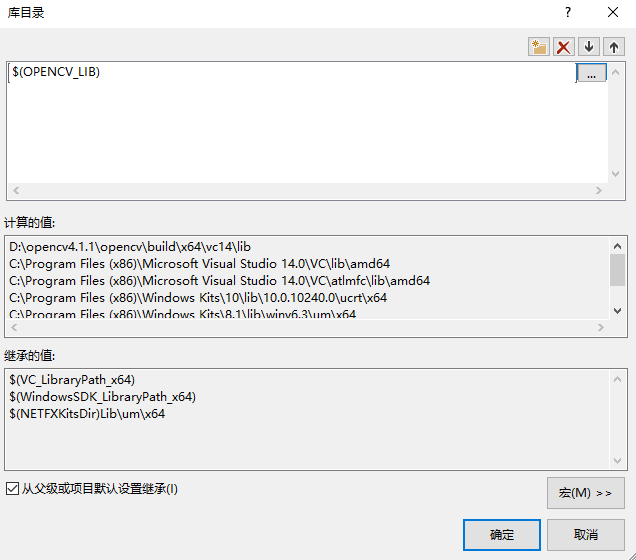
(3) 链接器->输入->附加依赖项添加:
opencv_world411d.lib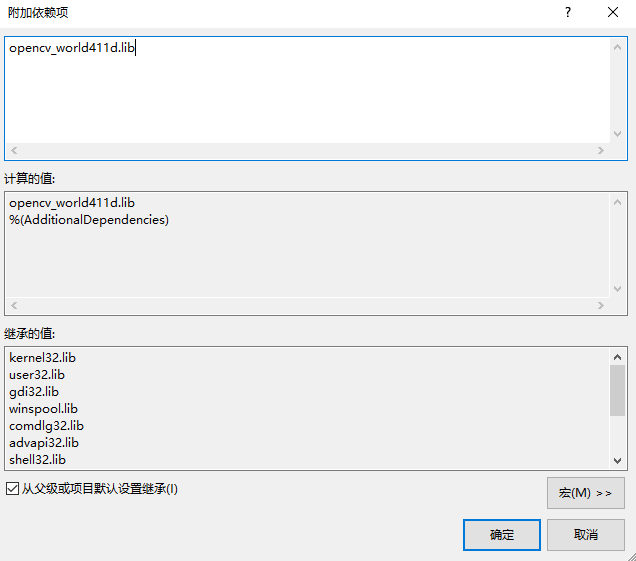
4. 配置完成,进行编码测试
(1)添加一源文件main.cpp
(2) 输入下面代码
#include <opencv2\opencv.hpp>
#include <iostream>
using namespace cv;
using namespace std;
int main(int argc, char** argv)
{
Mat src = imread("lena512color.bmp");
imshow("input", src);
waitKey(0);
destroyAllWindows();
return 0;
}(3) 在main.cpp同级目录下放置名为”lena512color.bmp”的图片,运行程序,执行效果如下
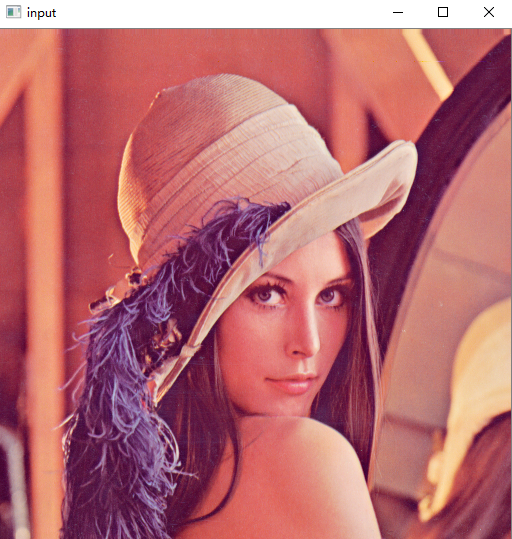









评论 (0)